Si mantienes ciertas páginas marcadas en tu iPhone o iPad y quieres exportar esos mismos marcadores a tu o PC, entonces tienes suerte porque hay una manera de hacerlo sin perder demasiado tiempo.
No necesitas usar Safari como navegador principal en tu Mac o PC para hacerlo. Le mostraremos cómo hacerlo tanto en sus ordenadores Mac como en sus ordenadores.
Asegúrate de que iCloud gestiona tus favoritos
Tabla y sumario del artículo
Para exportar los marcadores de Safari de tu iPhone a tu Mac o PC, necesitas tener habilitada la sincronización de iCloud para Safari en tu iPhone y en el dispositivo con el que quieras sincronizar.
En tu iPhone, iPod touch o iPad, ve a Settings → iCloud y asegúrate de que tienes activada la opción Safari .
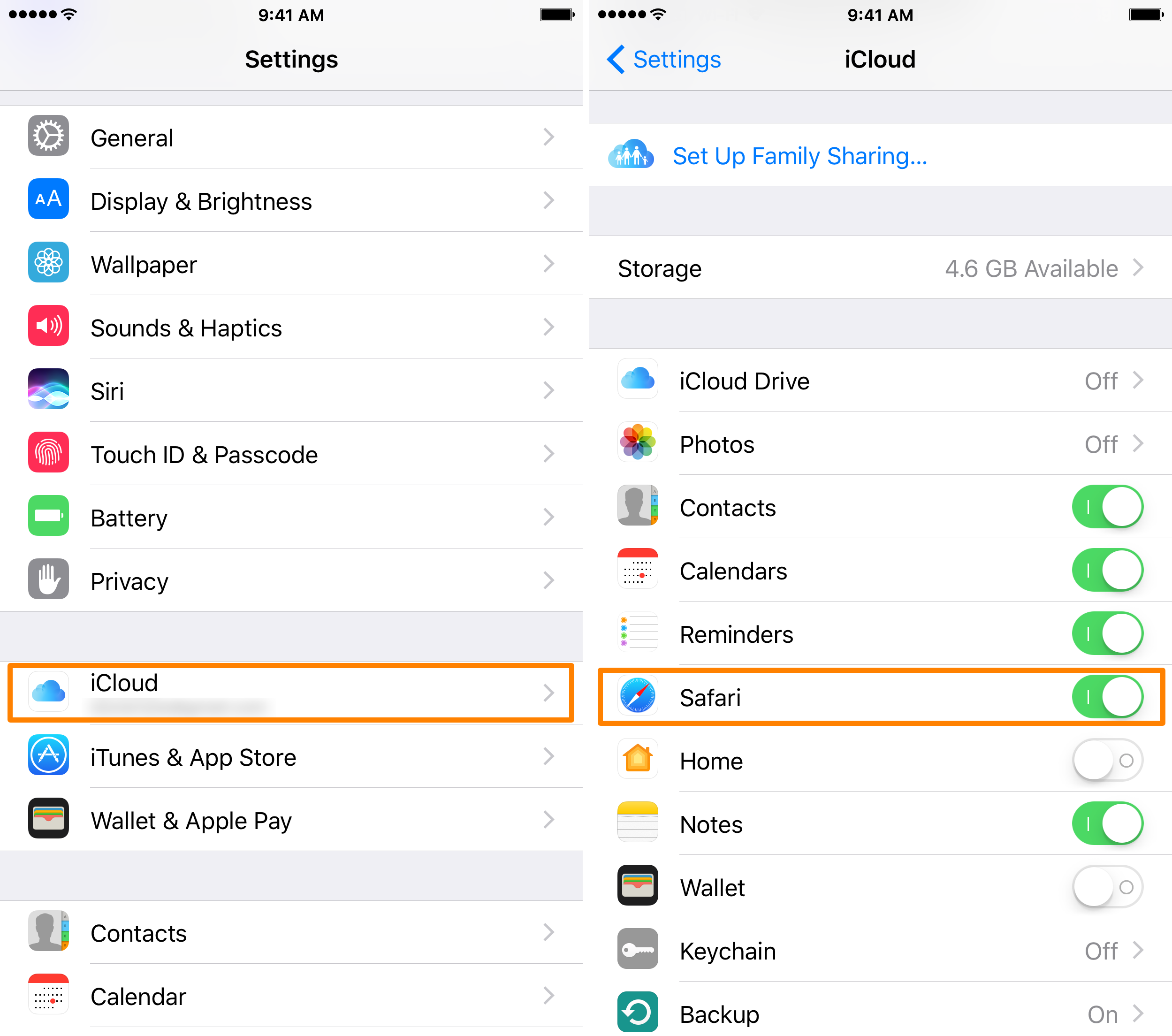
Después de habilitar esta configuración, tus favoritos de Safari en tu dispositivo iOS se cargarán en iCloud para que los demás dispositivos habilitados para iCloud puedan sincronizarlos.
Exportación de marcadores a su Mac
Si has seguido los pasos anteriores, los marcadores de tu dispositivo iOS ya están en la nube en este momento, y ahora puedes empezar a exportarlos a tu ordenador. Esta sección te mostrará cómo hacerlo en tu Mac.
Para empezar, vaya a → Preferencias del sistema → iCloud y asegúrese de que tiene una marca en la casilla Safari .
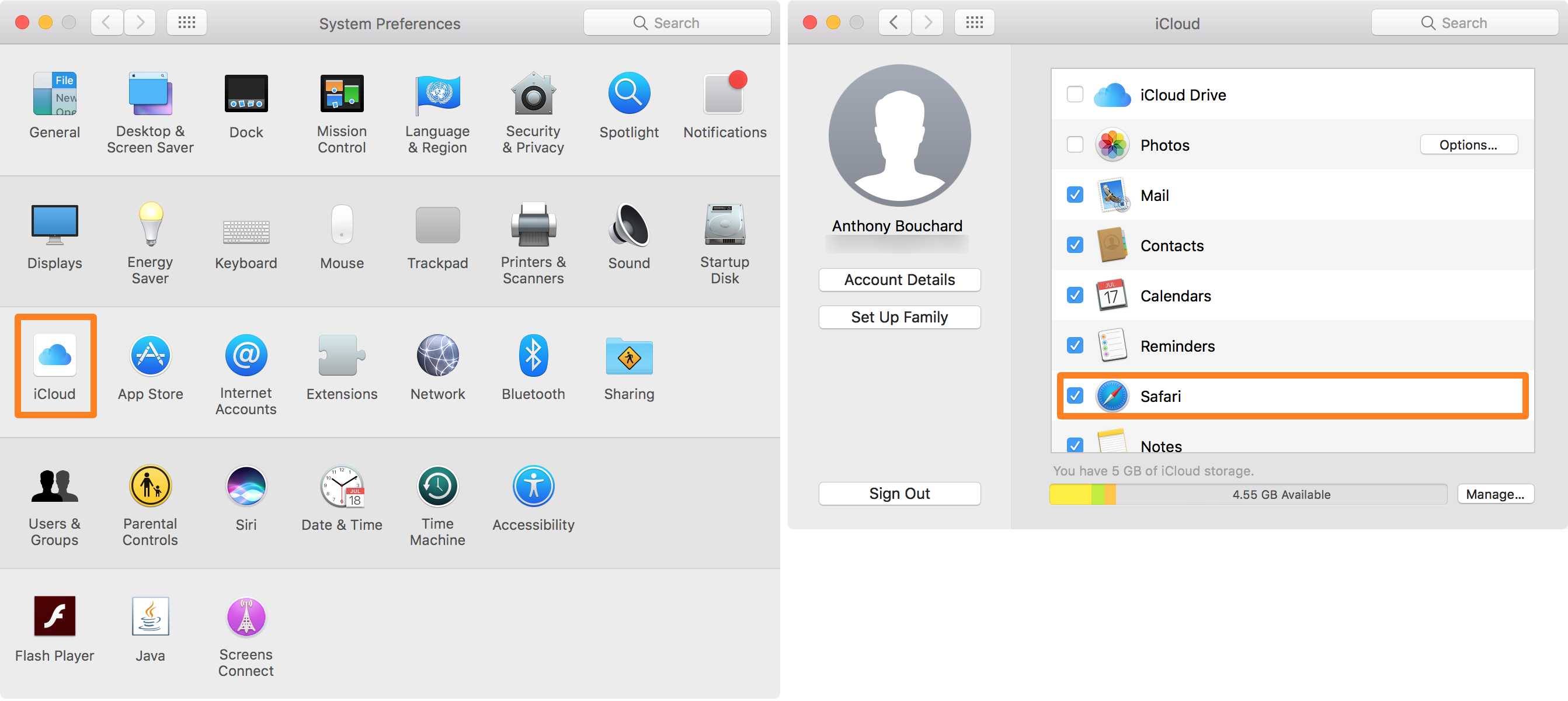
Ahora que has habilitado la sincronización de favoritos de Safari a través de tu Mac, los favoritos que subiste desde tu dispositivo iOS se descargarán a Safari en tu Mac.
A continuación, vas a querer iniciar Safari en tu Mac e ir a Archivo → Exportar marcadores… desde el :
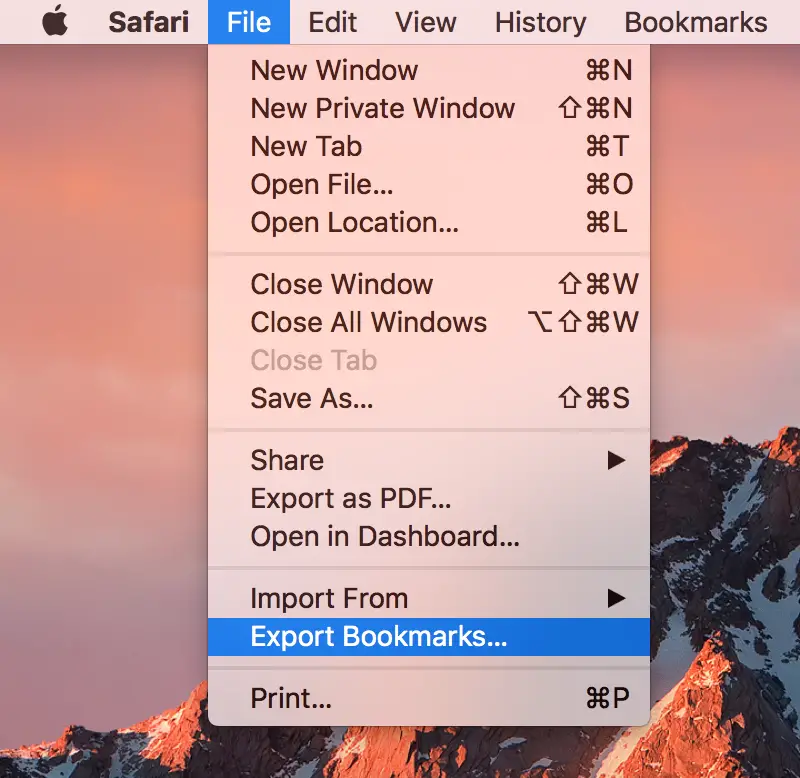
Cuando se le solicite, elija un lugar para guardar la exportación y haga clic en el botón azul Guardar :
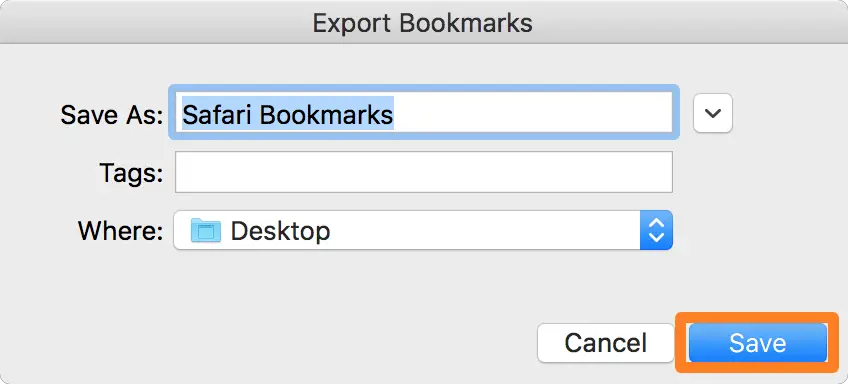
Ahora deberías tener un archivo HTML que contenga todos tus favoritos:
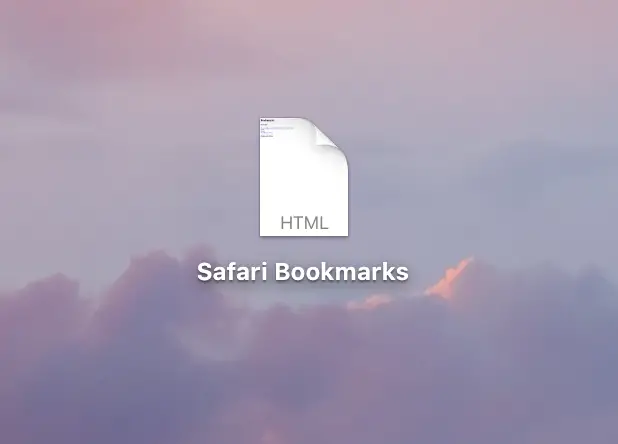
Puedes usar esto como respaldo si alguna vez necesitas importar tus favoritos a Safari de nuevo, o a otro navegador web como Chrome o Firefox. El proceso de importación para cada navegador web es diferente, pero todos los navegadores deberían poder importar ese archivo.
Exportación de marcadores a su PC
Si tienes una máquina Windows, las cosas son un poco más complicadas porque tienes un sistema operativo diferente sobre el que no tienes control. Sin embargo, aún es posible exportar los marcadores de su dispositivo iOS a su PC con Windows.
Lo primero que vas a querer hacer es asegurarte de que has seguido la primera sección de este post y has habilitado la sincronización de iCloud para los favoritos de Safari en tu iPhone o iPad.
A continuación, necesitas descargar iCloud para Windows si aún no lo tienes, que es un iCloud del sitio web de Apple. Después de instalarlo, o si ya lo tiene instalado, ejecute el panel de control de iCloud en su PC.
A continuación, va a querer poner una marca de verificación en la casilla Marcadores:
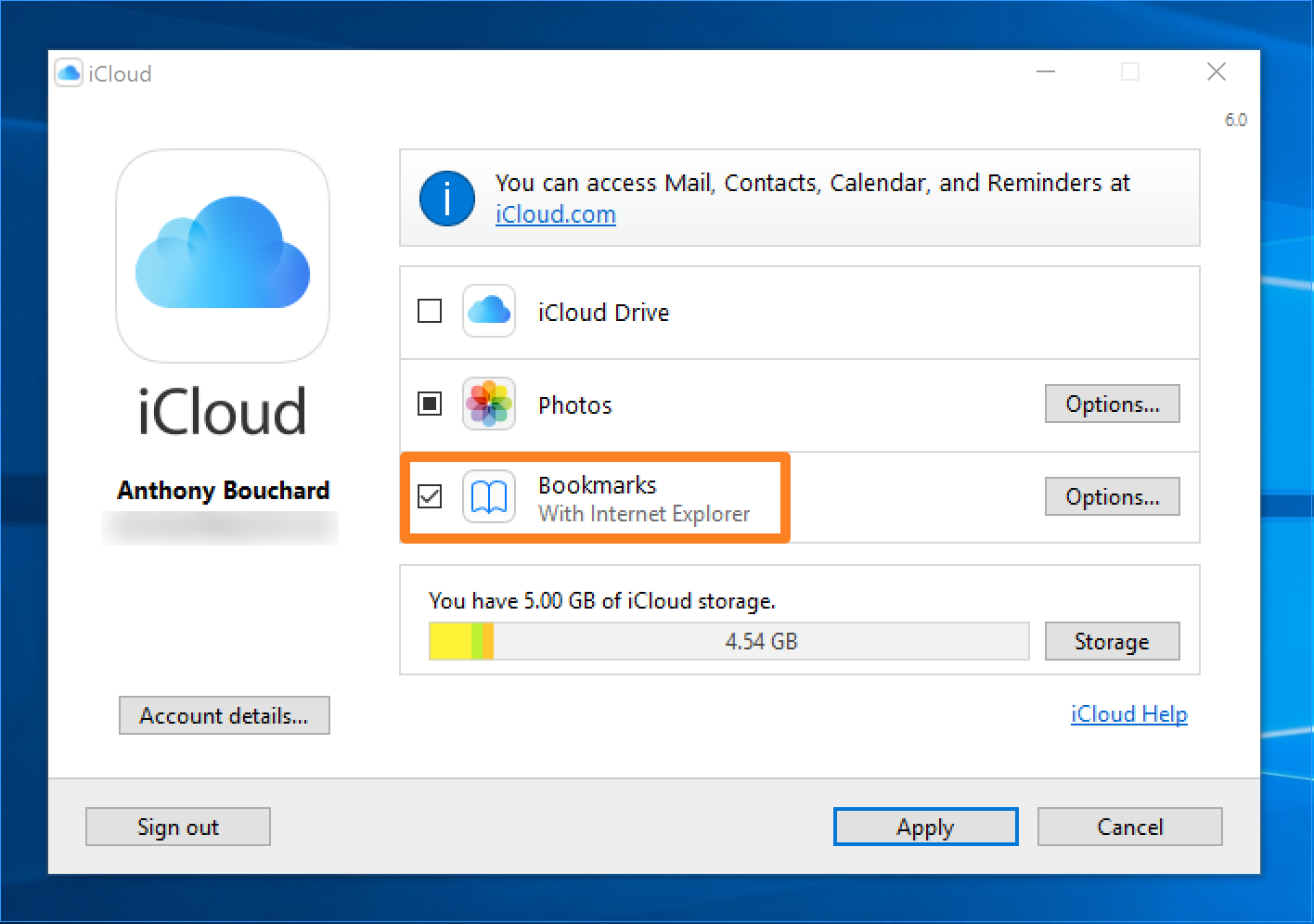
Por defecto, iCloud sincronizará tus favoritos con Internet Explorer, pero puedes cambiarlos a Chrome o Firefox (dependiendo de lo que tengas instalado) haciendo clic en el botón Opciones…. . Una vez que obtenga el indicador Opciones de marcadores, elija el navegador web con el que desea sincronizar y haga clic en Aceptar .
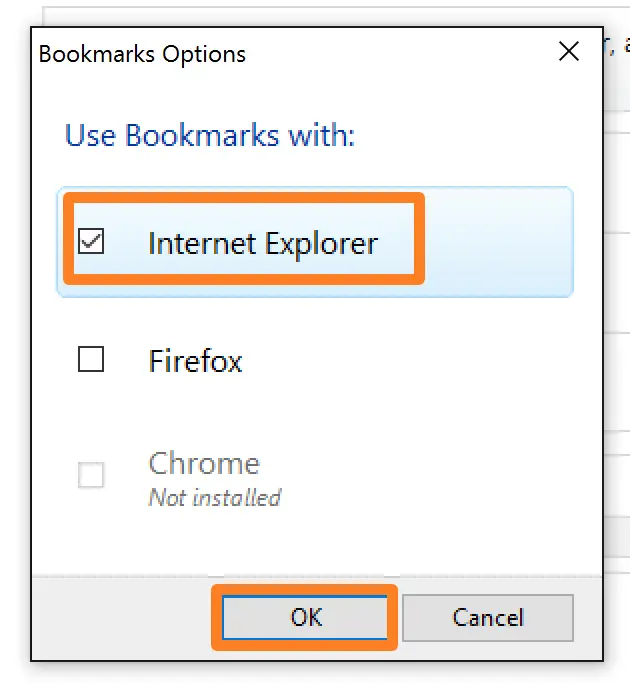
Una vez satisfecho, puede hacer clic en el botón Aplicar desde el panel principal de iCloud y esto guardará los cambios.
Los mismos marcadores que tienes en tu dispositivo iOS deben sincronizarse ahora con el navegador web que elijas en tu PC con Windows.
Envolviendo
Ahora que sabes cómo mantener tus favoritos sincronizados entre tus dispositivos móviles y tu ordenador, puedes retomarlos fácilmente en tu ordenador desde donde los dejaste en tu dispositivo móvil.
También leer:
¿Has podido exportar los marcadores de tu dispositivo iOS a tu ordenador sin ningún problema? Háganoslo saber en los comentarios!
